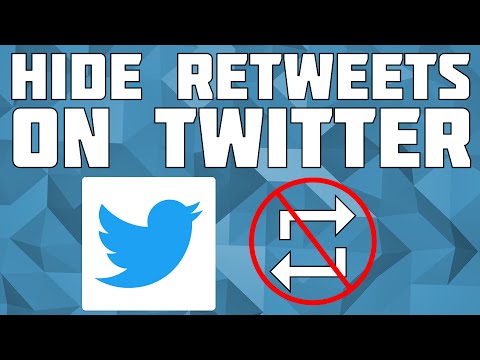Este wikiHow ensina como baixar um vídeo ao vivo do Facebook e salvá-lo em seu computador no formato MP4, usando um navegador de Internet para desktop. Você só pode salvar vídeos ao vivo que já tenham terminado.
Passos
Método 1 de 2: salvando seus próprios vídeos

Etapa 1. Abra o Facebook em seu navegador de internet
Digite www.facebook.com na barra de endereços do navegador e pressione ↵ Enter ou ⏎ Return no teclado.
Se você não estiver conectado automaticamente, preencha o formulário de login no canto superior direito da página e clique em Conecte-se.

Etapa 2. Clique na imagem e no nome do seu perfil no canto superior esquerdo
Você pode encontrar seu nome e uma miniatura de sua foto de perfil no canto superior esquerdo do Feed de notícias. Isso abrirá sua página de perfil.
Alternativamente, você pode clicar em seu nome e foto ao lado do Casa botão no canto superior direito. Isso também abrirá seu perfil.

Etapa 3. Clique na guia Fotos
Você pode encontrar este botão ao lado da foto do seu perfil, abaixo da foto da capa.

Etapa 4. Clique na guia Álbuns em Fotos
Você pode encontrar este botão abaixo do título "Fotos" no canto superior esquerdo. Ele abrirá uma lista de todos os seus álbuns de fotos e vídeos.

Etapa 5. Clique no álbum Vídeos
Isso abrirá uma lista de todos os seus vídeos.

Etapa 6. Encontre e clique no vídeo ao vivo que deseja baixar
Isso abrirá o vídeo em uma janela pop-up.

Etapa 7. Clique no ícone de três pontos no canto superior direito
Este botão está localizado próximo ao seu nome e legenda do vídeo no canto superior direito da janela pop-up do vídeo. Ele abrirá suas opções em um menu suspenso.
Para alguns vídeos, seu nome, legenda do vídeo e o botão de três pontos podem estar localizados abaixo do vídeo, em vez de no canto superior direito

Etapa 8. Clique em Baixar Vídeo no menu
Isso irá baixar o vídeo selecionado no formato de vídeo MP4 e salvá-lo na pasta padrão do seu navegador para downloads.
Se você não tiver uma pasta padrão definida para seus downloads, será solicitado a selecionar um local para salvar. Neste caso, selecione uma pasta e clique em Salve .
Método 2 de 2: salvando os vídeos de outro usuário

Etapa 1. Abra o Facebook em seu navegador de internet
Digite www.facebook.com na barra de endereços do navegador e pressione ↵ Enter ou ⏎ Return no teclado.
Se você não estiver conectado automaticamente, preencha o formulário de login no canto superior direito da página e clique em Conecte-se.

Etapa 2. Encontre e clique no vídeo ao vivo que deseja baixar
Você pode encontrar um vídeo ao vivo no perfil de outro usuário, um grupo, uma página ou na pesquisa.
Você só pode salvar vídeos ao vivo que já tenham terminado

Etapa 3. Selecione e clique com o botão direito no URL do vídeo na barra de endereço do seu navegador
O endereço mostra o link da URL do vídeo.

Etapa 4. Clique em Copiar no menu do botão direito
Isso copiará o URL do vídeo para a sua área de transferência.

Etapa 5. Abra Savefrom.net em seu navegador de internet
Em uma nova guia, digite savefrom.net na barra de endereço e pressione ↵ Enter ou ⏎ Return no teclado.

Etapa 6. Cole o link do vídeo no campo URL em Savefrom.net
Clique com o botão direito do mouse no campo de URL denominado "Basta inserir um link" na parte superior da página e selecione Colar. As informações do seu vídeo aparecerão abaixo do link aqui.

Etapa 7. Clique com o botão direito do mouse no botão Download MP4 SD
Este é um botão verde abaixo do link da URL do seu vídeo e do nome na parte superior da página. Suas opções aparecerão em um menu suspenso.
Se você apenas clicar neste botão, seu vídeo do Facebook será aberto em uma nova página

Etapa 8. Clique em Salvar link como no menu de atalho
Isso permitirá que você selecione um local para salvar e salve uma cópia deste vídeo em seu computador.

Etapa 9. Selecione um local para salvar o seu vídeo
Encontre a pasta onde deseja salvar seu vídeo e clique nela.

Etapa 10. Clique no botão Salvar
Isso fará o download do vídeo no formato MP4 e o salvará no local selecionado.